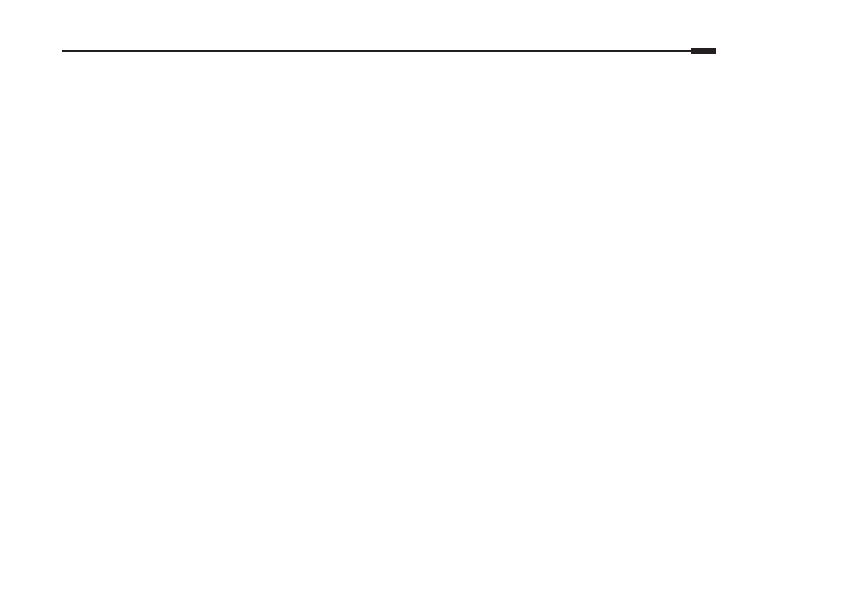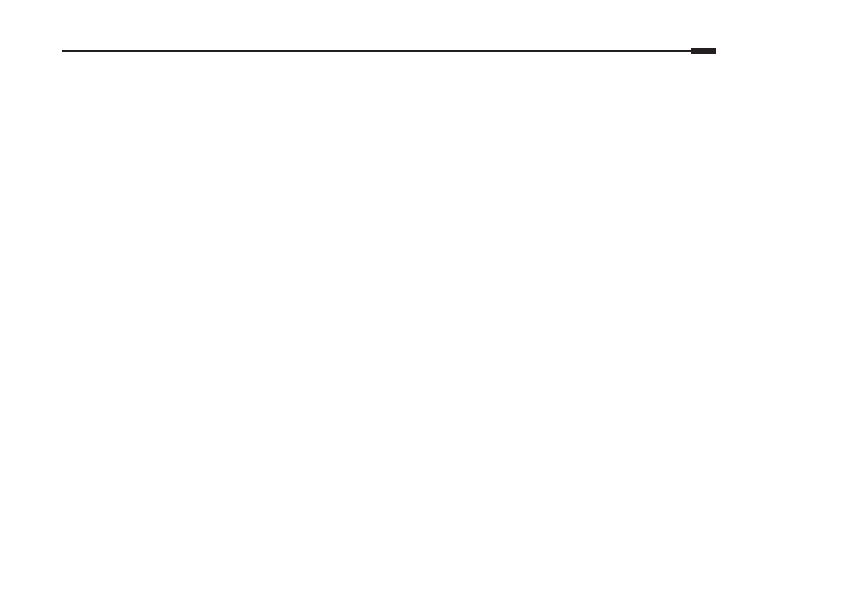
Русский язык
23
Часто задаваемые вопросы
В1. Что делать, если окно входа в устройство не появляется?
1. Если в настройках параметров вашего компьютера указан статический IP-адрес, измените настройку на вашем компьютере “Получить
IP-адрес автоматически”.
2. Проверьте, правильно ли вы ввели в адресной строке http://tplinkmodem.net и нажали Enter.
3. Попробуйте использовать другой веб-браузер и повторите попытку.
4. Перезагрузите модем-маршрутизатор и повторите попытку.
5. Отключите сетевой адаптер, а затем снова включите его.
В2. Что делать если индикатор DSL не горит?
1. Проверьте корректность подключения всех кабелей, в том числе телефонных кабелей и кабеля питания.
2. Восстановите заводские настройки модем-маршрутизатора.
3. Исключите DSL сплиттер из схемы подключения. Подключите модем-маршрутизатор непосредственно в телефонную розетку и
настройте заново, следуя инструкциям в данном руководстве.
4. Свяжитесь с вашим поставщиком Интернет-услуг и убедитесь, что DSL линия в порядке.
5. Если ни один из советов не помог, свяжитесь с нашей службой Технической поддержки.
В3. Что делать если у меня пропал доступ в Интернет?
1. Убедитесь, что телефонные и Ethernet кабели подключены правильно.
2. Попробуйте зайти на страницу управления модем-маршрутизатором http://tplinkmodem.net. Если вы сможете зайти, попробуйте
выполнить следующие шаги. Если нет, укажите в настройках параметров IP на вашем компьютере “Получить IP-адрес автоматически”.
3. Свяжитесь с вашим поставщиком Интернет-услуг и проверьте правильность введенных VPI/VCI, типа подключения, имени
пользователя и пароля для доступа к Интернет. Если что-либо неверно, введите их заново и повторите попытку.
4. Сбросьте модем-маршрутизатор до настроек по умолчанию и настройте заново, следуя инструкциям в данном руководстве.
5. Если проблема не решена, свяжитесь с нашей службой Технической поддержки.